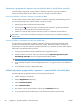HP LaserJet Pro 100 Color MFP M175 User Guide
Namestitev programske opreme za računalnike Mac v brezžičnem omrežju
Pred namestitvijo programske opreme izdelka in določitvijo nastavitev za povezavo izdelka v
brezžično omrežje zagotovite, da izdelek ni povezan v omrežje z omrežnim kablom.
Provezava izdelka v brezžično omrežje s protokolom WPS
Če vaš brezžični usmerjevalnik podpira protokol za nastavitev WPS (Wi-Fi Protected Setup), lahko z
njim na najpreprostejši način nastavite izdelek v brezžično omrežje.
1.
Pritisnite gumb WPS na brezžičnem usmerjevalniku.
2.
Pritisnite gumb
Brezžična povezava na nadzorni plošči naprave in ga dve sekundi držite.
Spustite ga, ko začne utripati lučka za brezžično povezavo.
3.
Izdelek bo v dveh minutah vzpostavil omrežno povezavo z brezžičnim usmerjevalnikom.
OPOMBA: Če povezava z brezžičnim omrežjem na ta način ne uspe, jo poskusite vzpostaviti s
kablom USB.
Povezava izdelka v brezžično omrežje prek kabla USB
Če vaš brezžični usmerjevalnik ne podpira protokola za nastavitev WPS (Wi-Fi Protected Setup),
uporabite to metodo nastavitve izdelka v brezžično omrežje. Nastavitev brezžične povezave je
enostavnejša, če za prenos nastavitev uporabite kabel USB. Ko je nastavitev končana, lahko izključite
kabel USB in uporabite brezžično povezavo.
1.
V pogon CD računalnika vstavite namestitveni CD s programsko opremo.
2. Sledite navodilom na zaslonu. Ob pozivu izberite možnost Vzpostavi povezavo prek
brezžičnega omrežja. Ob pozivu priključite kabel USB na izdelek.
POZOR: Kabla USB ne priključujte, dokler vas k temu ne pozove namestitveni program.
3.
Ko je namestitev končana, natisnite konfiguracijsko stran in na njej preverite, ali ima izdelek ime
SSID.
4.
Ko je namestitev končana, izključite kabel USB.
Odstranjevanje programske opreme v operacijskih sistemih Mac
Da lahko odstranite programsko opremo, morate imeti skrbniške pravice.
1.
Izdelek izključite iz računalnika.
2. Odprite Applications (Aplikacije).
3. Izberite Hewlett Packard.
4. Izberite HP Uninstaller.
5. Na seznamu naprav izberite izdelek in kliknite gumb Uninstall (Odstrani).
6.
Ko je programska oprema odstranjena, znova zaženite računalnik in izpraznite Koš.
28 Poglavje 4 Uporaba izdelka v računalniku Mac SLWW